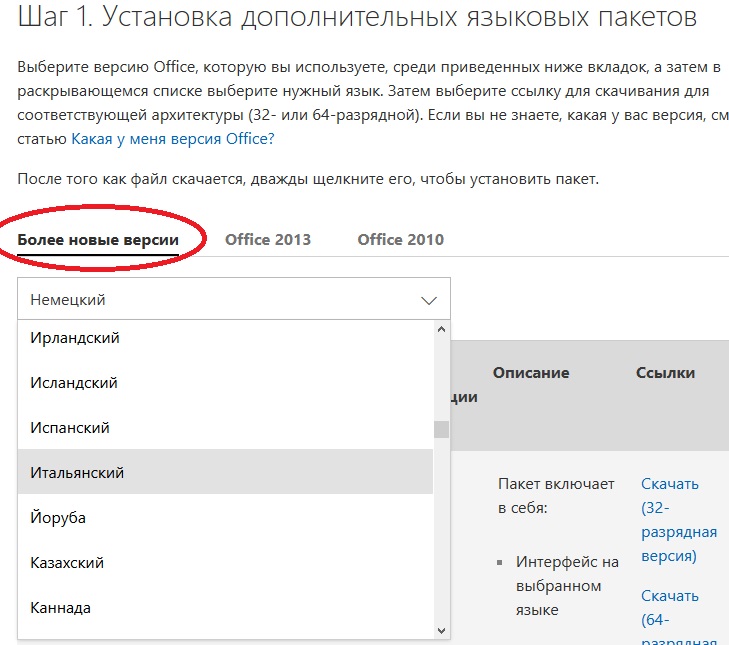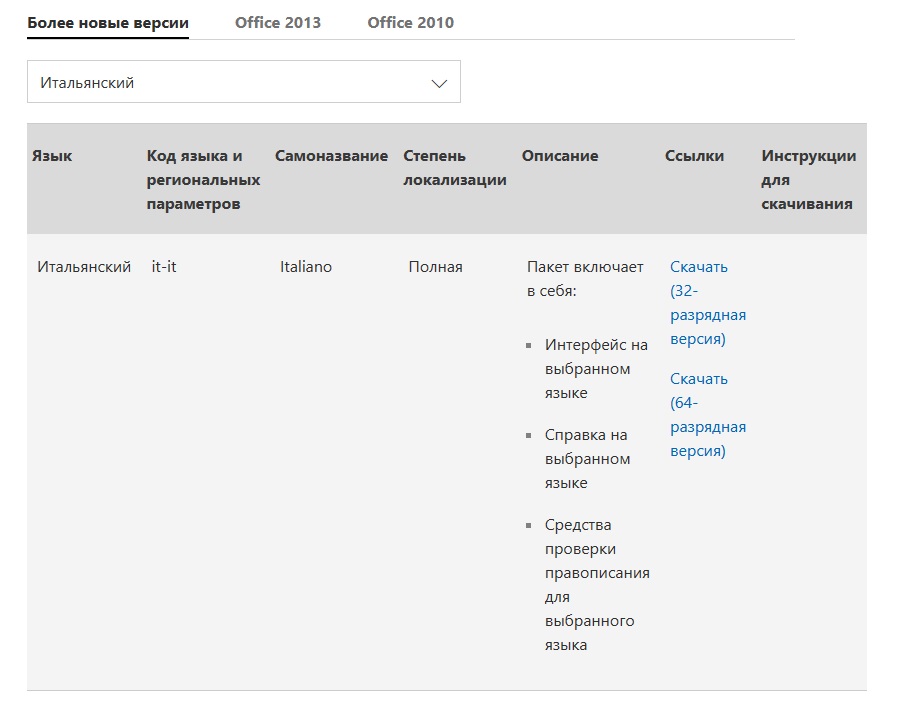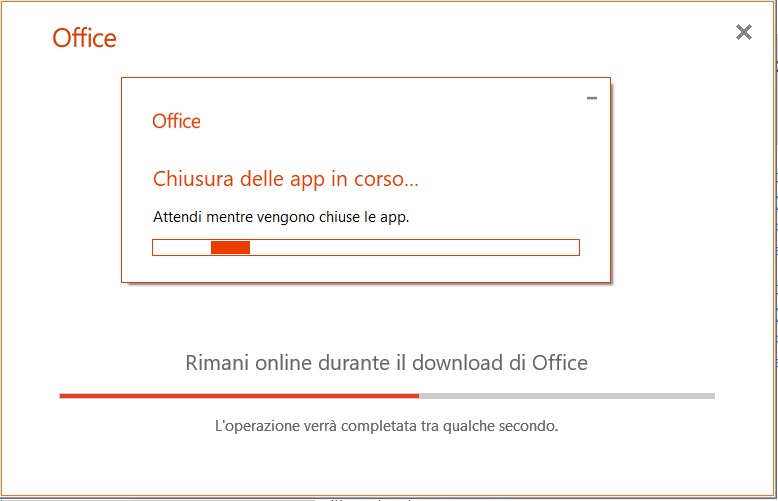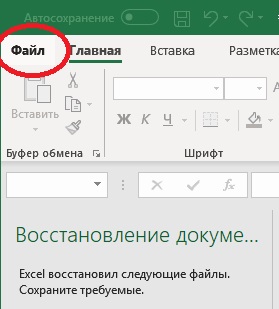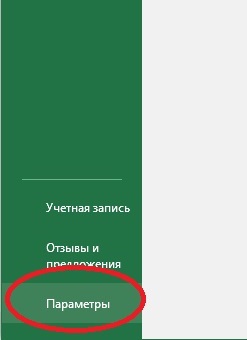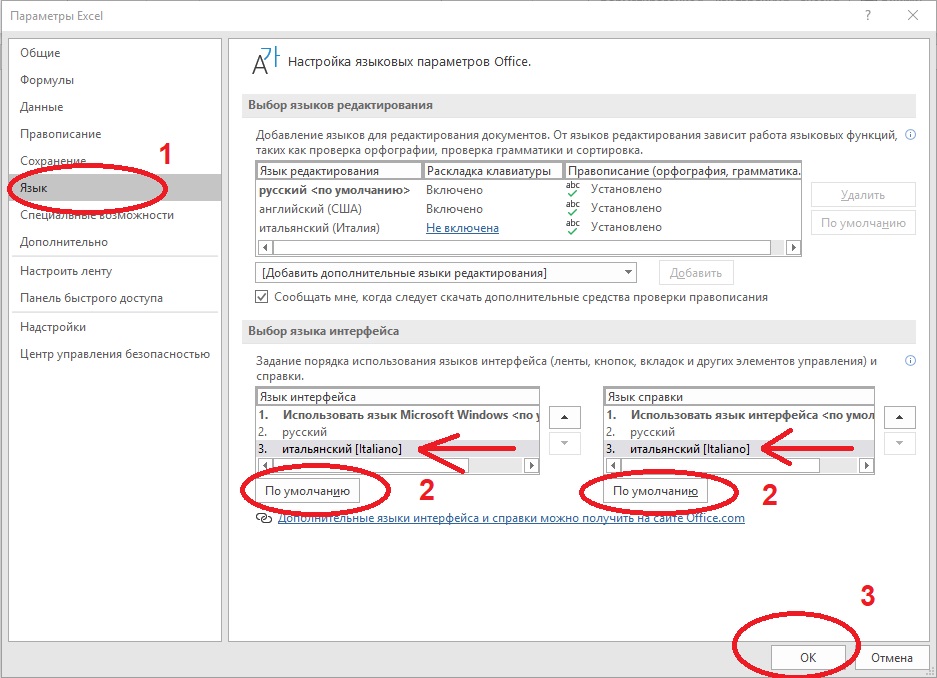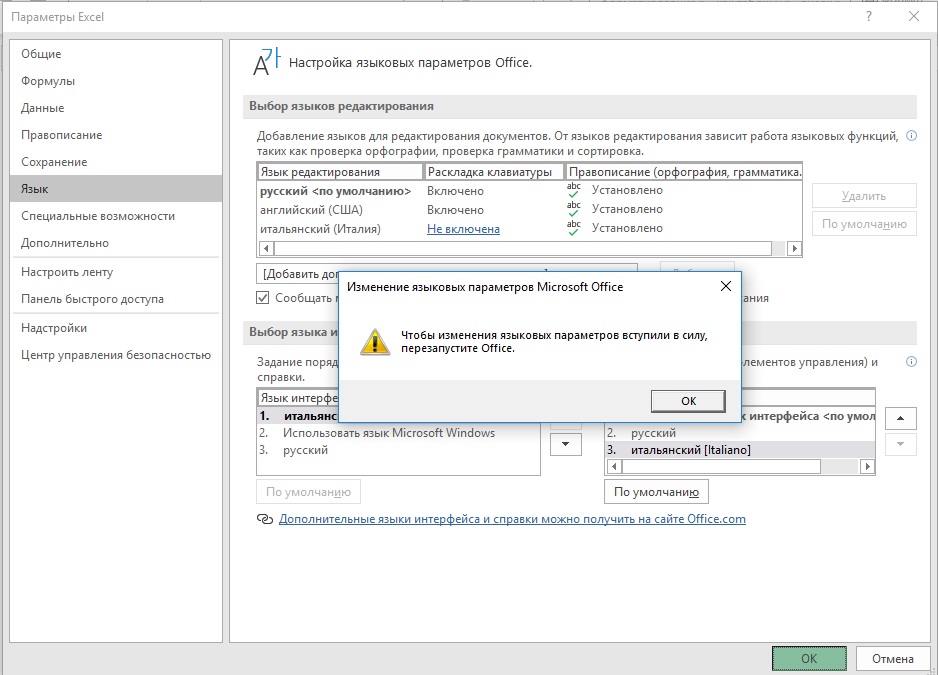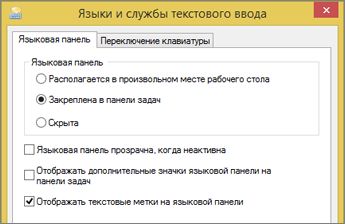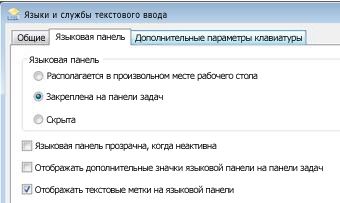Смена языка в аутлук
Параметры языка в Outlook 2010 (38/41) (Апрель 2021).
Table of Contents:
Outlook Mail (как и многие другие приложения Microsoft) предлагает надежную поддержку языка. Помимо английского, поддерживаются десятки дополнительных языков, в том числе немецкий, испанский, филиппинский, французский, японский, арабский, португальский. Список довольно длинный, и среди основных языков вы найдете множество региональных вариаций для выбора из-даже английских вариаций для Канады, Австралии, Южной Африки, Филиппин, Великобритании и других.
Как изменить региональный язык в Outlook Mail
Чтобы изменить язык по умолчанию на Outlook.com, выполните следующие действия:
открытонастройки щелкнув значок шестеренки в правом верхнем углу меню Outlook Mail.
Нажмите Опции в меню «Настройки». Это откроет меню «Параметры» с ярлыками в левой части окна.
Нажмите генеральный для открытия списка общих параметров настройки.
Нажмите Регион и часовой пояс под общим руководством. Откроется меню настроек области и часовых поясов справа.
Нажмите раскрывающееся меню в разделе язык для отображения всех доступных вариантов языка, прокрутки для полного списка.
Выберите свой язык. Появится флажок для переименования папок по умолчанию, чтобы их имена соответствовали указанному языку. Этот флажок установлен по умолчанию; снимите флажок, если вы не хотите переименовывать эти папки, используя новый язык.
Нажмите Сохранить в верхней части области и меню настроек часового пояса.
После сохранения Outlook.com автоматически перезагрузится с новыми языковыми настройками.
Как изменить формат часового пояса, времени и даты в Outlook Mail
Меню настроек региона и часового пояса также позволяет вам изменить формат отображения времени и даты, а также текущий часовой пояс. Чтобы внести эти изменения, щелкните соответствующее раскрывающееся меню и выберите нужный новый параметр.
Не забудьте нажать Сохранить на вершине.
Теперь ваша почта Outlook полностью локализована!
Переход на английский язык в Outlook Mail
Возможно, вы экспериментировали на разных языках в Outlook Mail, переключились на новый язык, которого не знаете, и теперь хотите вернуться к тому, что знаете, но теперь все имена меню и опций неузнаваемы!
Не беспокоиться. Варианты меню и элементы интерфейса могут быть на новом языке, но их расположение и то, как они функционируют, остаются неизменными. Итак, вы можете отменить курс и повторить шаги, которые вы выполнили выше, чтобы найти свой путь назад.
Меню «Настройки» по-прежнему находится в том же месте, под значком значка в правом верхнем углу меню «Почта Outlook». Параметры находятся в том же месте, в нижней части этого меню настроек. Это откроет меню «Параметры» слева, как и раньше.
Общие настройки по-прежнему находятся в первой позиции, и под ним выбор региона и часового пояса является последним в списке. Нажмите на нее, и вы вернетесь туда, где сможете снова переключить свой язык.
Table of Contents:
Многие люди используют службы Microsoft в своих веб-браузерах. Миллионы людей пользуются службой электронной почты и календаря Outlook.com. Некоторые используют OneNote онлайн, другие OneDrive и так далее. Вы можете использовать эти онлайн-сервисы на английском языке и вам необходимо переключиться на другой язык, например на испанский, немецкий или французский. Что вы делаете в этом случае? К счастью, все онлайн-сервисы Microsoft могут использоваться на десятках языков. Вот как изменить язык отображения для онлайновых потребительских сервисов Microsoft:
Как изменить язык отображения, используемый для Outlook.com (служба электронной почты и календарь)
Откройте ваш любимый веб-браузер и перейдите на Outlook.com. Войдите под своей учетной записью Microsoft и паролем.
Если вы включили двухэтапную проверку, вам может потребоваться ввести код подтверждения или использовать приложение Microsoft Authenticator для подтверждения входа.
После проверки подлинности с помощью учетной записи Microsoft загружается служба Outlook.com, и вы можете получить доступ к своей электронной почте и вашему календарю. В верхнем правом углу найдите кнопку « Настройки» и нажмите или нажмите на нее. Если интерфейс не похож на скриншот ниже, включите бета- переключатель Outlook в правом верхнем углу. Тогда все будет так же.
Список настроек загружается в правой части веб-браузера. Прокрутите список вниз, пока не найдете ссылку, которая гласит: «Просмотр полных настроек». Нажмите или нажмите на него.
Как изменить язык отображения, используемый для веб-сайта OneDrive
Отправляйтесь на OneDrive.com. Войдите под своей учетной записью Microsoft и паролем. Если вы включили двухэтапную проверку, вам может потребоваться ввести код подтверждения или использовать приложение Microsoft Authenticator для подтверждения входа в систему. По завершении загрузится веб-сайт OneDrive. Найдите зубчатое колесо « Настройки» в правом верхнем углу и нажмите на него. В открывшемся меню выберите название языка отображения, который используется в данный момент.
Веб-сайт OneDrive теперь загружается на том языке, который вы предпочитаете.
Как изменить язык отображения, используемый для веб-сайта Office Online (OneNote, Word, Excel, PowerPoint, Sway)
Вы можете использовать онлайн-приложения Office, такие как OneNote, Word, PowerPoint, Excel и т. Д. Если вы хотите изменить используемый для них язык отображения, перейдите на Office.com.
Войдите под своей учетной записью Microsoft и паролем. Если вы включили двухэтапную проверку, вам может потребоваться ввести код подтверждения или использовать приложение Microsoft Authenticator для подтверждения входа. Когда вы закончите, веб-сайт Office загрузится. Запустите приложение, которое вы хотите использовать: Word, Excel, PowerPoint, OneNote или Sway.
Мы начали Word, чтобы дать вам пример. После того, как вы откроете инструмент, вы увидите список ваших последних документов и вам будет предложено создать новые. Прокрутите вниз до нижней панели инструментов. В левом нижнем углу найдите ссылку с надписью: «Сменить язык». Нажмите или нажмите на него.
Появится список всех доступных языков для вашего продукта Office. Выберите язык, который вы хотите использовать, и приложение Office, которое вы запустили, перезагрузится на том языке, который вы предпочитаете.
Как изменить язык отображения, используемый для вашей учетной записи Microsoft
Перейдите на account.microsoft.com. Войдите под своей учетной записью Microsoft и паролем. Если вы включили двухэтапную проверку, вам может потребоваться ввести код подтверждения или использовать приложение Microsoft Authenticator для подтверждения входа. Когда вы закончите, страница учетной записи Microsoft будет загружена.
Прокрутите вниз до нижней панели инструментов. В левом нижнем углу найдите ссылку, которая отображает текущий язык отображения. Нажмите или нажмите на него.
Список загружается со всеми доступными языками. Выберите тот, который вы предпочитаете, и ваша учетная запись Microsoft отображается на этом языке.
Теперь вы можете изменить настройки своей учетной записи Microsoft на нужном вам языке.
Вы изменили язык отображения для службы Microsoft, которая вас интересует?
Когда мы экспериментировали с изменением языка отображения, используемого различными службами, предлагаемыми Microsoft, мы заметили, что вещи не всегда логичны. Например, когда мы изменили язык отображения в инструментах Office Online, таких как OneNote Online или Excel Online, язык отображения был изменен только для используемого нами инструмента, только для этого сеанса. Сложно определить правила управления языками отображения для каждого отдельного сервиса. Другая проблема заключается в том, что количество поддерживаемых языков отображения варьируется от сервиса к сервису. Попробуйте инструкции из нашего учебника и скажите, сработали ли они для вас. Удалось ли вам изменить язык отображения для службы Microsoft, которую вы хотите использовать? Комментарий ниже и давайте обсудим.
Создать учетную запись Майкрософт и войти в Windows 10 для начинающих (Апрель 2021).
Смена языка в аутлук
Данная инструкция распространяется на Microsoft Office 2019, 2016 и 365. Чтобы поменять язык интерфейса для приложений Microsoft Office нужно скачать дополнительный языковой пакет.
1) Для начала Вам нужно выбрать нужный Вам язык и скачать его, сделать это можно на официальном сайте Microsoft на следующей странице.
Выбираете нужный Вам языковой пакет для интерфейса Office из списка, мы для примера выберем Итальянский.
После выбора языка выбираете разрядность дистрибутива языкового пакета (в зависимости какая разрядность MS Office у Вас установлена) и скачиваете дистрибутив.
После скачивания устанавливаете скачанный файл. Он будет устанавливаться на языке пакета, который Вы скачали.
2) После установки заходим в любое приложение Microsoft Office, например в Exel. Далее, меню «Файл» => Параметры => Язык.
В выборе языка интерфейса у Вас появится новый языковой пакет, который вы только что установили. Выделяем его в списке курсором мыши и нажимаем кнопку ниже «По умолчанию», далее «ОК». Чтобы настройки изменения языка интерфейса применились Вам нужно перезагрузить перезайти в приложении Microsoft Office.
На этом все. А так же, мы настоятельно рекомендуем использовать только лицензионные дистрибутивы Microsoft Office и лицензионные ключи для них. Скачать различные версии Microsoft Office Вы можете на нашем сайте на следующей странице. И приобрести лицензионные ключи для оригинальных дистрибутивов Вы так же можете в нашем интернет-магазине. У нас самые низкие цены на ключи активации Microsoft Office, моментальная доставка товара в автоматическом режиме сразу после оплаты на Вашу электронную почту. Гарантия и техническая поддержка 24/7.
Ознакомиться с нашим каталогом Microsoft Office можете по следующей ссылке.
Переключение языков с помощью языковой панели
После включения раскладки клавиатуры для нескольких языков в операционной системе Windows можно выбирать нужные языки с помощью языковой панели.
Примечание: Если вы просто хотите добавить несколько иностранных символов и вводите текст только на языках с кириллическим алфавитом, таких как русский или украинский, вы можете вставлять символы, не переключаясь на другую раскладку клавиатуры.
Дополнительные сведения о добавлении дополнительных языков редактирования и раскладок клавиатуры см. в меню и средствах проверки.
Использование языковой панели для переключения раскладок клавиатуры
При переключении на другой язык с помощью языковой панели раскладка клавиатуры меняется на раскладку для выбранного языка.
Используйте языковую панель в следующих случаях:
для переключения между языками с латинским алфавитом, например английским, испанским или французским, и прочими языками, такими как арабский или китайский;
для переключения между языками с нелатинскими алфавитами, например греческим и русским;
для использования стандартных раскладок клавиатуры при вводе на разных языках с латинским алфавитом.
Включив нужный язык клавиатуры, откройте документ и установите курсор в то место, куда требуется ввести текст на другом языке.
Щелкните значок 
Сочетание клавиш: Чтобы переключиться на другую раскладку клавиатуры, нажмите клавиши ALT+SHIFT.
Примечание: В 
Если для одного языка установлено несколько раскладок клавиатуры, для переключения между ними щелкните значок раскладки клавиатуры на языковой панели и выберите нужную раскладку. Буквы на индикаторе изменятся в соответствии с активной раскладкой клавиатуры.
Для переключения между различными языками повторяйте действия 1 и 2.
Я не вижу языковую панели
Обычно языковая панель автоматически появляется на рабочем столе или на панели задач после включения в операционной системе Windows двух и более раскладок клавиатуры. Языковая панель не отображается, если она скрыта или в операционной системе включена только одна раскладка клавиатуры.
Если языковая панель не отображается, выполните следующие действия, чтобы проверить, скрыта ли языковая панель.
В Windows 10 и Windows 8
Выберите пункт Панель управления.
В разделе Часы, язык и регион нажмите Изменение способа ввода.
Нажмите кнопку Дополнительные параметры.
В разделе Переключение методов ввода установите флажок Использовать языковую панель, если она доступна и выберите элемент Параметры.
В диалоговом окне Языки и службы текстового ввода откройте вкладку Языковая панель и убедитесь, что выбран параметр Располагается в произвольном месте рабочего стола или Закреплена в панели задач.
Нажмите кнопку Пуск и выберите команду Панель управления.
В разделе Часы, язык и регион нажмите кнопку Смена клавиатуры или других способов ввода.
В диалоговом окне Язык и региональные стандарты нажмите кнопку Изменить клавиатуру.
В диалоговом окне Языки и службы текстового ввода откройте вкладку Языковая панель.
Проверьте, не выбрано ли в разделе Языковая панель значение Скрыта. Если это так, выберите Располагается в произвольном месте рабочего стола или Закреплена в панели задач.
Нажмите кнопку Пуск и выберите команду Панель управления.
В разделе Часы, язык и регион нажмите кнопку Смена клавиатуры или других способов ввода.
В диалоговом окне Язык и региональные стандарты нажмите кнопку Изменить клавиатуру.
В диалоговом окне Языки и службы текстового ввода откройте вкладку Языковая панель.
Проверьте, не выбрано ли в разделе Языковая панель значение Скрыта. Если это так, выберите Располагается в произвольном месте рабочего стола или Закреплена в панели задач.
Включение автоматического определения языка
Функция Определять язык автоматически в приложениях Word и Outlook для Windows определяет язык вводимого текста и автоматически включает для него средства проверки правописания. Если этот язык не установлен, необходимо скачать бесплатный языковой пакет. См. статью Language Accessory Pack для Office.
Автоматическое определение языка
В версиях 2010, 2013 и 2016 приложений Word и Outlook
Откройте новый документ или сообщение электронной почты.
На вкладке Рецензирование в группе Язык нажмите кнопку Язык.
Выберите пункт Задать язык проверки правописания.
В диалоговом окне Язык установите флажок Определять язык автоматически.
Обратите внимание на языки, которые указаны над двойной чертой в списке Пометить выделенный текст как. Office может автоматически определять только их. Для автоматического определения языков, которые не указаны над двойной чертой, их необходимо активировать в качестве языков редактирования (включить для них специальные параметры).
В Word 2007
На вкладке Рецензирование в группе Правописание нажмите кнопку Выбрать язык 
Установите флажок Определять язык автоматически.
Обратите внимание на языки, которые указаны над двойной чертой в списке Пометить выделенный текст как. Word может автоматически определять только их. Для автоматического определения языков, которые не указаны над двойной чертой, их необходимо активировать в качестве языков редактирования (включить для них специальные параметры).
В Outlook 2007
Откройте новое сообщение электронной почты.
На вкладке Сообщение в группе Правописание щелкните стрелку под кнопкой Орфография.
Выберите пункт Выбрать язык 
Установите флажок Определять язык автоматически.
Обратите внимание на языки, которые указаны над двойной чертой в списке Пометить выделенный текст как. Outlook может автоматически определять только их. Для автоматического определения языков, которые не указаны над двойной чертой, их необходимо активировать в качестве языков редактирования (включить для них специальные параметры).
Для правильной работы функции автоматического определения языка требуется хотя бы одно предложение. Если фразы слишком короткие, может понадобиться ввести несколько предложений, иначе у приложения Word будет недостаточно контекста для определения языка и выбора нужного словаря.
Одинаковое написание некоторых слов в разных языках (например, centre в английском (Соединенное Королевство) и французском (Франция)) может привести к неправильному определению языка текста. Чтобы устранить эту проблему, введите еще несколько слов на нужном языке или снимите флажок Определять язык автоматически.